Управление состоянием приложений традиционно было не самой сильной стороной системы обслуживания Windows. Даже пакетами MSI установщика Windows невозможно управлять в образе так же как в установленной системе, не говоря уже о массе других установщиков. Поэтому от нового поколения приложений логично было ожидать большей управляемости.
Быстрый переход к инструкциям по восстановлению удаленного Магазина или его установке в LTSC
[+] Сегодня в программе
Удаление магазинных приложений
Новый интерфейс приложений Windows стал притчей во языцех. Намного меньше говорится о том, что под капотом у него новые модели безопасности и обслуживания. Магазинные приложения распространяются посредством магазина Windows. Однако некоторые из них (для просмотра фото, видео, PDF и т.д.) входят в состав Windows и доступны немедленно после установки.
Для управления состоянием этих приложений предусмотрены специальные параметры DISM.ехе и командлеты PowerShell, причем все работает элементарно!
Общие сведения
Выполните в PowerShell с правами администратора команду:
Get-AppxPackage -AllUsers
Вы увидите список приложений каждого пользователя.
Для каждого пакета отображается свойство PackageUserInformation. Неизвестный пользователь – эти локальная система, а состояние Staged означает, что приложение подготовлено для установки в каждую новую учетную запись. Таким образом, полное удаление встроенных магазинных приложений подразумевает зачистку не только в профилях интерактивных пользователей, но и в системной учетной записи.
Удаление приложений в своей и системной учетной записи
Этого достаточно, если в систему не входили другие пользователи. Во всех вариантах первая команда удаляет подготовленные приложения из системной учетной записи, поэтому PowerShell надо запускать от имени администратора. Вторая команда удаляет приложения, установленные в текущей учетной записи.
Сохранить только магазин и возможность покупок в нем.
Get-AppxProvisionedPackage -Online | Where-Object {$_.DisplayName -notmatch 'store'} | Remove-AppxProvisionedPackage -Online
Get-AppXPackage | Where-Object {$_.Name -notmatch 'store'} | Remove-AppxPackage
Сохранить наряду с магазином любые приложения. Используйте в команде частичные имена пакетов приложений. Скрипт PowerShell с именами всех пакетов приложений, идущих с Windows 10/11, есть тут. В этом примере сохраняются калькулятор и блокнот.
Get-AppxProvisionedPackage -Online | Where-Object {$_.DisplayName -notmatch 'store|calc|notepad'} | Remove-AppxProvisionedPackage -Online
Get-AppXPackage | Where-Object {$_.Name -notmatch 'store|calc|notepad'} | Remove-AppxPackage
Удалить магазин и лишиться возможности покупок в нем в Windows 10 (в Windows 8.х магазин не удаляется). Удаленный магазин можно вернуть с помощью переустановки ОС поверх или путем установки его пакета, как описано ниже в статье. Однако второй вариант не вернет возможность покупок, поскольку StorePurchaseApp из магазина не скачать.
Get-AppXProvisionedPackage -Online | Remove-AppxProvisionedPackage -Online Get-AppXPackage | Remove-AppxPackage
Удаление приложений из других учетных записей
Если в систему входили другие пользователи, для полной зачистки нужно удалять приложения и у них. У командлета Remove-AppxPackage параметр -AllUsers работает только начиная с версии 1803. Без него команда удаляет приложения только из текущей учетной записи.
Однако этот параметр предназначен для точечного удаления пакетов, а не массового. Даже с правами администратора команда ниже может выдавать ошибку «Сбой удаления», ссылаясь на тот или иной пакет.
Get-AppXPackage -AllUsers | Remove-AppxPackage -AllUsers
Если у вас созданы другие учетные записи, и в них выполнялся вход, в каждой из них выполните без прав администратора команду:
Get-AppXPackage | Remove-AppxPackage
Установка магазинных приложений
Для установки приложений предусмотрены два командлета PowerShell:
- Add-AppXProvisionedPackage – добавляет приложения в системную учетную запись с целью автоматической установки во все новые учетные записи
- Add-AppXPackage – добавляет приложения в текущую учетную запись
Кстати, когда-то приложение TechEd Russia 2012 для Windows 8 первоначально появилось на сайте конференции в качестве пакета (в магазине — только за день до начала события). Примерно таким способом его и предлагалось установить.
Установка приложений в текущую учетную запись подробнее рассматривается ниже на примере магазина.
Восстановление удаленного Магазина или его установка в издании LTSC
Применимо к Windows 11, Windows 10 | Обновлено 11-Dec-2021.
В Windows 11 и Windows 10 удаление всех магазинных приложений заодно сносит и сам магазин, и до какого-то времени был только один официальный способ вернуть — переустановить систему поверх. В издании LTSC Магазина нет изначально, и на форуме я не раз видел желающих его туда вписать.
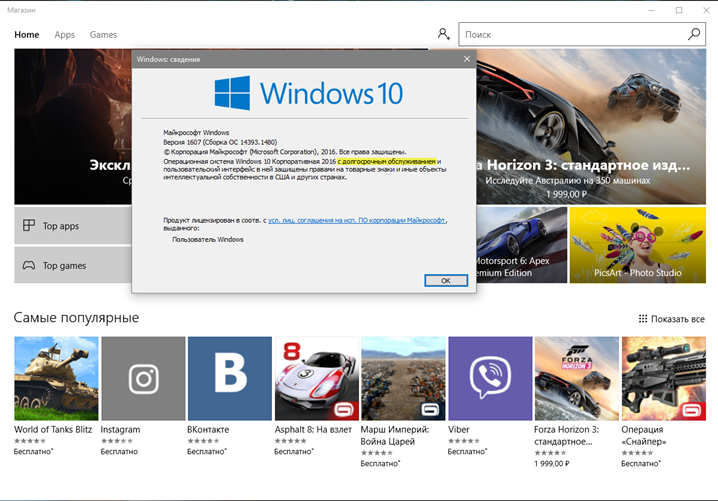
Способ 1 — wsreset -i
При наличии подключения к интернету в PowerShell от имени администратора выполните:
wsreset -i
В фоне скачаются магазин, пакет для покупок в нем, а также все необходимые зависимости. После завершения выполнения команды установка еще продолжается, она может занять минут 5-10. За прогрессом вы можете следить в центре уведомлений.
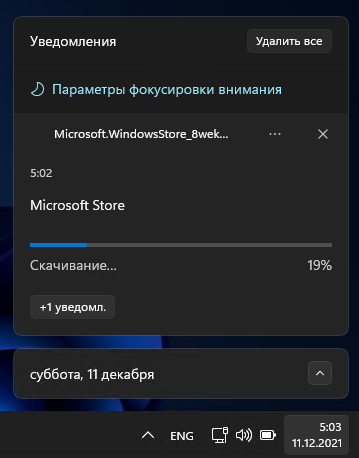
Вы также можете вручную проверить наличие установленных пакетов командой:
Get-AppxPackage -Name *store*
Способ 2 — Загрузка и установка пакетов
Этим способом можно установить любое приложение, в том числе Dev-версию приложения в стабильной версии Windows. Здесь рассматривается установка стабильной версии магазина, что позволяет устанавливать любые приложения из него, а также автоматически обновлять их.
- В Параметрах введите в поиск developer и в настройках для разработчиков включите режим разработчика.
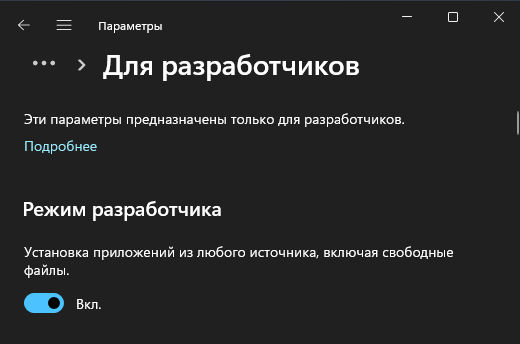
Windows 11 и последняя версия Windows 10 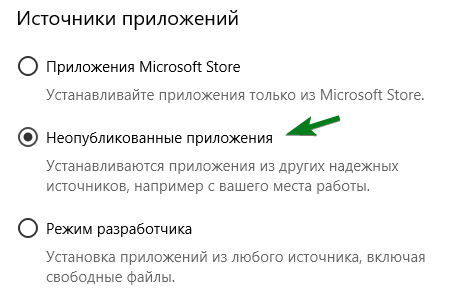
Более старые версии Windows 10 - Перейдите на страницу https://store.rg-adguard.net, вставьте в поле поиска ссылку на магазин и выберите Retail. Вы увидите список ссылок на сервер Microsoft, где размещены все необходимые пакеты для различных архитектур.
- Скачайте три пакета зависимостей с расширением APPX для своей архитектуры (например, для 64-разрядной ОС в имени пакета должно быть написано x64):
Microsoft.NET.Native.Framework
Microsoft.NET.Native.Runtime
Microsoft.VCLibs
Примечания:
• На этом и следующем шаге файлы могут скачиваться с именем вида GUID и без расширения. Добавьте расширение самостоятельно.
• Если при скачивании файлов на странице появляется ошибкаNET::ERR_CERT_COMMON_NAME_INVALID, откройте сайт в браузере Microsoft Edge и перезапустите вкладку в режиме Internet Explorer - Скачайте пакет магазина
Microsoft.WindowsStoreс расширением APPXBUNDLE для Windows 10 или с расширением MSIXBUNDLE для Windows 11. - Если планируются покупки в магазине, на той же странице в левом меню выберите ProductId, вставьте поле поиска
9NBLGGH4LS1Fи скачайте пакетMicrosoft.StorePurchaseAppс расширением APPXBUNDLE. - В проводнике перейдите в папку с пакетами, из меню Файл запустите PowerShell и выполните:
Get-ChildItem *.appx | ForEach-Object {Add-AppxPackage -Path $_.FullName} Get-ChildItem *bundle | ForEach-Object {Add-AppxPackage -Path $_.FullName}
Если команда не выдала ошибок, магазин уже в меню Пуск.
Способ 3 — Inbox Apps ISO
Microsoft выпустила Windows Inbox Apps ISO с оффлайн-пакетами всех встроенных приложений, включая Магазин. В набор могут входить версии приложений, которые намного старее доступных в магазине. Все приложения можно ставить на любую стабильную или инсайдерскую сборку с любым языком, но достаточно и магазина, потому что дальше можно качать приложения оттуда.
С 2022 года со страниц документации Windows Azure можно скачать Inbox Apps ISO для Windows 11 или Windows 10.
Установка:
- В Параметрах введите в поиск developer и в настройках для разработчиков включите установку неопубликованных приложений.
- Подключите ISO двойным щелчком и в проводнике перейдите в папку с пакетами.
- Скопируйте во временную папку (например, C:\temp) пакет магазина
Microsoft.WindowsStoreс расширением APPXBUNDLE и три пакета с расширением APPX:
Microsoft.NET.Native.Framework
Microsoft.NET.Native.Runtime
Microsoft.VCLibs - В проводнике перейдите в папку с пакетами, из меню Файл запустите PowerShell и выполните команду:
dir *.appx* | sort $_.Name | %{Add-AppxPackage -Path $_.FullName}
Способ 4 — Инсайдерская программа (устарело)
ISO с приложениями также раздавался в рамках инсайдерской программы, но во второй половине 2018 года его убрали. Работало это так:
- Вступите в инсайдерскую программу.
- Перейдите сюда → выполните вход → скачайте пакет Inbox Apps Bundle Insider Preview (все будет по-русски, если надо).

Спасибо за наводку и тестирование на LTSB участникам чата @winsiders в Telegram — Niks и Andrea Leo.
Как видите, из консоли можно полностью управлять состоянием магазинных приложений для Windows. С традиционными приложениями все не так радужно, но появилась одна очень интересная возможность.
Управление ассоциациями приложений
Для домашних пользователей новая модель связи программ с типами файлов в ряде случаев создает проблемы, зато администраторам она принесла приятные дивиденды. Windows 8 стала первой ОС Microsoft, где появилась простая и удобная возможность сопоставить типы файлов программам в рамках обслуживания образов.
Работает это очень просто! Вам нужно:
- Сопоставить программы типам файлов в своей учетной записи на настроенном ПК, используя компонент панели управления «Программы по умолчанию».
- Экспортировать параметры ассоциаций в XML-файл:
dism /online /Export-DefaultAppAssociations:C:\temp\AppAssoc.xml
- Импортировать параметры из XML-файла в:
• работающую систему:dism /online /Import-DefaultAppAssociations:C:\temp\AppAssoc.xml
• подключенный VHD- или WIM-образ:
dism /Mount-Image /ImageFile:C:\wim\install.wim /MountDir:C:\mount dism /Image:C:\mount /Import-DefaultAppAssociations:C:\temp\AppAssoc.xml
Все учетные записи, созданные после импорта параметров, получают заданные настройки ассоциаций файлов! Например, если в организации решили ассоциировать с изображениями, фото и видео традиционные приложения вместо магазинных, можно импортировать параметры в образ и развертывать его.
Я не случайно подчеркнул момент с новыми учетными записями, поскольку у имеющихся учетных записей не происходит переопределения уже заданных ассоциаций. Это напоминает настройку параметров реестра стандартной учетной записи, не правда ли?
Наконец, заданные ассоциации можно легко отменить:
:: В работающей системе dism /online /Remove-DefaultAppAssociations :: В образе dism /Image:C:\mount /Remove-DefaultAppAssociations
Важно! В Windows 10 не удаляйте строки из XML после экспорта. Это может привести к тому, что у пользователя будет появляться уведомление о сбросе ассоциаций. Если вам нужно настроить лишь несколько ассоциаций, используйте два XML-файла:
- Файл с полным набором ассоциаций — импортируйте.
- Файл только с нужными ассоциациями — форсируйте групповой политикой Set a default associations configuration file.
См. также How to configure file associations for IT Pros.
Конечно, описанные выше нововведения в обслуживании нацелены на корпоративный сектор. Но ими вполне можно пользоваться дома, например:
- На физических и виртуальных машинах я удалил магазинные приложения из тех учетных записей, где они не используются вовсе, что позволило сэкономить дисковое пространство.
- Прежде чем создавать новую учетную запись для члена семьи, можно быстро настроить ассоциации приложений в соответствии с предпочтениями человека, упростив тем самым начальную настройку системы.
А вы видите применение этим возможностям? Напишите в комментариях, если взяли их на заметку!
Эта статья завершает серию о нововведениях в системе обслуживания Windows 8. За кадром осталось разве что улучшение в механизме установке обновлений в автономный образ. Я знаю, что многим из вас тема DISM интересна, и в будущем я еще обязательно к ней вернусь.
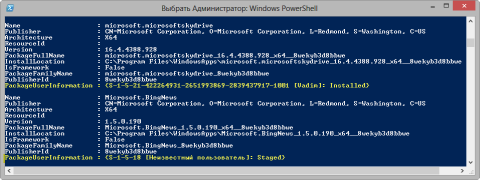
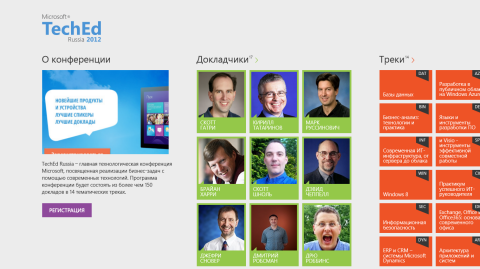
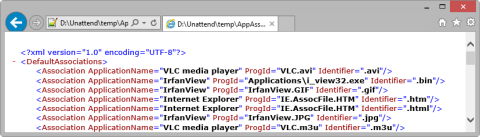
Хорошая статья. Сборщики G-сборок будут просто в восторге. Системные администраторы наверное то же. Почему наверное? Потому что например я, не готов разворачивать 8ку на предприятии.
Спасибо за статью.
Влад, эти возможности будут и в следующих версиях Windows, так что когда-нибудь ты будешь в восторге :)
Вадим, спасибо за статью. Очень пригодилось решение по Управлению ассоциациями приложений.
Ну и в продолжении дискуссии о Windows 8 на предприятии: Установили, в качестве эксперимента, двум обычным пользователям Win8 Pro. Без двух дней как месяц пользуются, никаких нареканий с их стороны. Но в вопросе ставить-не ставить на предприятии Win8, ИМХО каждого администратора. Сорри, за оффтоп
Андрей, я рад, что вам пригодилась информация из статьи.
Внедрение новой ОС на предприятии — это не ИМХО каждого администратора, а решение руководства компании и/или ИТ-отдела :) За исключением случаев, когда пользователи сами вольны выбирать клиентскую ОС.
Я пока не вижу для себя применения. Но в любом случае спасибо.(учиться не когда не поздно)
Шикарная команда! Самая полезная в цикле статей о Вин8. Жаль что метро так просто не удаляется.
Виталий, я зря зачеркнул овации? :)
Конечно. 600 метров освобождает- это вам не шутки, а целый дистрибутив ХР. Не, серьёзно, как можно было раздуть такие простейшие приложения на 600 метров? Ума не приложу. Тем более эта ОС рассчитана на установку на планшеты, у которых память сильно ограничена.
Виталий, я написал «у меня», а не вообще. Вы перепроверьте у себя все-таки.
А на планшетах такие приложения как раз и нужны, хотя не факт, что именно те, что идут в составе ОС.
То есть вы удаляли не на чистой ОС? Тогда да, надо бы проверить, сколько выйдет на чистом образе ОС.
Нужны, но больно у МС они тяжёлые вышли.
Я удалял на виртуалке, где пользовался некоторыми приложениями в одной интерактивной учетной записи (по крайней мере, я обновлял их из магазина). Развертывать чистую виртуалку я не стал.
Думаю, что на чистой ОС там поменьше, мегабайт по 100-150 на учетку. Проверьте — отпишитесь :)
Вадим, у меня Remove-AppxPackage почему-то не знает о других пользователях.
Команда
возвращает следующую ошибку:
Windows cannot remove Microsoft.Bing_1.2.0.137_x64__8wekyb3d8bbwe because the current user does not have that package installed.
при том, что без ремува в конце, пакет свободно находится.
Где я ошибся?
Алексей, попробуйте указать полное имя пакета для начала. И раз у вас тестовый пользоавтель, попробуйте удалить под ним.
Vadim Sterkin,
Get-AppxPackage со значением свойства PackageFullName в качестве аргумента вообще ничего не возвратила. Под пользователем удалить получилось. Заметил, что у меня с тестовым пользователем версии пакетов различаются. Провел эксперимент: обновил ПО тестовика, и снова попытался удалить его пакет под своей учеткой. Ошибка исчезла, но приложение удалилось только у меня. У пользователя оно осталось.
Вероятно, Remove-AppxPackage не предназначена для удаления софта в других учетках.
Алексей, да, похоже не предназначена. Судя по документации, там нет параметра -User (в отличие от Get-AppxPackage). Я поправлю статью.
Да, очень полезная информация! А есть ли возможность автономно обновить встроенные Windows 8-приложения, чтобы после чистой установки системы не приходилось бы в каждой учетной записи обновлять их из магазина Windows (15 штук на сегодня магазин предлагает)
Евгений, хороший вопрос. Чтобы установить приложение, нужен пакет. Пакеты — в магазине, посему официально поддерживаемый способ — Создание настроенного образа операционной системы.
С параметрами по умолчанию магазин загружает пакеты и ждет, пока вы не согласитесь на установку. Поэтому вы можете самостоятельно поковыряться в этой теме — куда он что загружает, как устанавливает. Утилиты Руссиновича должны помочь.
Вадим, руки таки дошли до установки релиза Вин8. Само собой первым делом выполнил нужные команды.
До: 8721485824 байт
После: 8092856320 байт
Итого- экономия 628629504 байт, или 600 Мб без полмегабайта.
Обновлений никаких не ставил, учётная запись локальная, из метро приложений разок запустил музыку и видео.
Скриншоты готов предоставить, если надо.
Спасибо, Виталий. Значит, мне ничего не надо исправлять в статье :)
Забыл уточнить- это версия Профессиональная 64 битная.
Да, удаление почти всех компонентов освободило ещё 500 МБ. Правда эти мегабайты сначала осели в восстановлении системы, и освободились только после очистки всех точек.
Образ после удаления опять таки вырос, но с помощью ImageX пережал с максимальным сжатием, и сэкономил 179 МБ на размере образа.
А как через DISM.exe установить уровень сжатия?
Виталий, можно так:
Можно экспортировать после захвата, там тоже параметр Compress поддерживается. См. http://technet.microsoft.com/library/hh825258.aspx
Вадим, здоровья Вам.
Я совсем не в тему, но нужна очень помощь.
Как можно увеличить размер значков на панели быстрого запуска папок. Система windows 8 pro.
Дело в том, что я несколько подслеповат, и хотелось бы значки покрупнее.
Спасибо.
Владимир, я понятия не имею, о какой панели вы говорите, равно как и не вижу связи с этой записью. Обратитесь в форум, пожалуйста.
Здравствуйте Вадим!
Нужна ваша помощь.
Я разворачиваю Windows 8.1 через MDT 2013 для предприятия и хочу удалить современные приложения из wim образа (чтобы они не отвлекали сотрудников), можно ли поподробнее объяснить как это делается с помощью параметра -path и чтобы не удалять сразу весь пакет приложений, а удалить некоторые приложения? И как это скажется на установки Windows? Может вы посоветуете как это можно реализовать другим способом (т.е. развернутая ОС не устанавливала эти приложения для пользователей, пробовал с помощью скрипта от Microsoft, но он удаляет только для пользователя под которым применяется скрипт, а для всех любых пользователей не применяется) можно реализовать это с помощью политик, но это будет увеличивать загрузку ОС, может это можно сделать с помощью файла ответов, но я начинающий «администратор»=) и поэтому не все понимаю и многое не знаю пока и не совсем уверен что в Windows 8.1 это можно сделать с помощью файла ответов. Жду вашей помощи) и заранее спасибо =) !
Антон,
Очень много вопросов сразу. Прочтите справку к командлету и замените в скрипте (который начинается со списка удаляемых приложений)
-onlineна путь к корню подключенного образа
-path C:\mount\P.S. Не наступите на грабли.
Спасибо Вадим, буду пробовать, что из этого получиться напишу.
Здравствуйте Вадим!
Я все таки добился желаемого, правда не тем путем каким хотел, но все же добился и способ оказался проще. Решение было в файле ответов, с помощью Windows SIM. Вот способ, может кому пригодиться кто пользуется MDT: создаем новую последовательность задач (следуем запросам), после того как была создана последовательность, заходим в ее свойства, выбираем вкладку OS Info и в ней Edit Unattend.xml, через некоторое время откроется WSIM, уже с монтированным wim и создаст файл ответов. Далее в Windows Image выбираем Packages -> Foundation -> amd64_Microsoft_Windows_Foundation_Packages -> правой кнопкой мыши -> Add to Answer File. Выбираем amd64_Microsoft_Windows_Foundation_Packages в файле ответов(Answer File), откроются его свойства, ищем Xps-Foundation Xps-Viewer и отключаем его (Disabled). Все, сохраняем настройки. После этих операций, Windows устанавливается без приложений, кроме Магазина, Камеры, Будильника, Skyp, SkyDrive, Калькулятор, Фотографии, Сканер, Студия звукозаписи, Средство просмотра, Путешествия, почему эти устанавливаются я пока не заморачиваюсь, так как они меня как раз устраивают, ну кроме Путешествия =)
P.S. При создании нового пользователя, все приложения не устанавливаются, только вышеупомянутые.
Антон, спасибо за отчет, но я бы не стал никому рекомендовать это решение. Думаю, это просто побочный эффект отключения пакета, который отвечает совсем за другое.
Возможно это побочный эффект, скорей всего я поторопился с ответом, просто я тестировал это раза 2, оба раза работало,но есть предположение что когда я использовал Edit Unattend.xml, а не вручную монтировал wim и добавлял файл ответов, то при создании файла ответа через последовательность задач, не все пакеты Windows 8.1 включаются, возможно и из-за этого, но это мое предположение возможно это не правильно, но как то так =). Время свободно будет по тестирую, может найду причину, если найду то отпишусь.
Подскажите пожалуйста! При обновлении с Windows 8 до Windows 8.1 столкнулась с такой проблемой. При загрузке просит удалить приложение HP ProtectTools Security. Удалила из «Удаление программ» полностью плюс еще какие то связанные с ней преложения, При перезагрузке наличия данного приложения на компе не вижу, но обновить все равно не получается. Выдает опять ту же надпись
Доброго времени суток!
Прошу помощи — не экспортируется XML-файл с ассоциациями.
http://itmages.ru/image/view/1532235/ffb6706e
Команду запускаю в режиме аудита, ошибка 87.
См. логи DISM, публикуйте их тут. /upd. Решено
Еще хотел бы уточнить как правильно импортировать эти ассоциации.
Дело в том, что я делаю мастер образ: в режиме аудита установил необходимый софт, с помощью sysprep и unattend.xml «консервирую» систему, акронисом делаю образ диска для развертывания на другие ПК.
На каком этапе и как именно правильно будет сделать импорт ассоциаций файлов для моих программ?
Заранее благодарен за ответ.
Вергилий, вы можете копировать профиль пользователя, и ассоциации применятся сами по себе. Но можете попробовать выполнить эту команду прямо в режиме аудита. Сообщите о результатах.
Альтернатива — setupcomplete.cmd, но к первому вошедшему пользователю эти параметры уже не применятся.
Спасибо, помогло О_О
Надо бы эту инфу добавить в статью.
А профиль стандартного пользователя и раньше я копировал.
Вергилий, в статью можно много чего добавить, но если вы сидите в режиме аудита, то выполнение команды в нем должно быть первым, что приходит в голову…
Дело в том, что все ассоциации я вручную установил на Панели управления (Программы по умолчанию). Но при этом они не перенеслись на нового пользователя.
И экспорт этих ассоциаций в режиме аудита тоже не работал (мои сообщения више).
А импорт прокатил — немного странно, как по мне.
Но главное, что все работает теперь.
P.S. А в семерке через DISM ассоциации не переносятся?
Функция появилась в 8.
Здравствуйте! Вадим, Вы не подскажите, где посмотреть информацию о многочисленнных опциях планировщика в Windows 8.1, что они делают и как их настраивать?
Алексей, поиск по блогу рулит.
Вадим, спасибо за статью! Единственное, можете подсказать, откуда брать пакеты приложений для установки, или их нужно создавать вручную? К примеру, если мне нужно перенести приложение с одного компьютера на другой, минуя Магазин, что для этого нужно предпринять (например, приложения уже нет в продаже)?
Дмитрий, пакеты только у разработчика можно получить. Иначе надо захватывать образ с приложениями уже, но там могут быть косяки http://support.microsoft.com/kb/2769827/en-us
Привет.
После выполнения этих команд на windows 10, пропал и магазин.
Можно как-то вернуть магазин?
Обновите ОС установкой поверх
Здравствуйте, Вадим.
поиском вышел на ваш блог.
есть интересный баг, выглядит он так:
http://s017.radikal.ru/i404/1507/af/6b610be42272.jpg
все «нужные» АппХ были удалены через DISM (удовольствие ниже среднего, честно говоря), а вот этот волшебный BingFinance не удаляется ни через DISM offline, ни через posh online =)
и везде одинаковая ошибка — ошибка в пути.
нет ли у вас workaround?
Кирилл, что-то видел подобное. Удаляйте конкретный пакет, а не все подряд.
Спасибо за ответ.
Попутно возник вопрос с синхронизацией, если на учётке MS приложения удалены, то не получится, что после наката ОС поверх они сразу удалятся? Или я не правильно суть синхронизации аккаунта MS?
Извините, немного ошибся с кнопкой «Ответить».
Вадим,
как я писал, удалить его не получается — path not found.
Кирилл, вы показали мне одну команду, а я предложил вам другую. Теперь внезапно выясняется, что вы все перепробовали. О-кей.
Возможно это связанно с тем, что исходный wim не ванильный, а сupdate1.
в интернете немного другие билды самого приложения (более ранние) удаляются.
Вадим,
мы не на лурке, вроде бы.
но ясна-панятна.
спасибо, что уделили время.
Здравствуйте , что делать если после команд :
Get-AppXProvisionedPackage -online | Remove-AppxProvisionedPackage -online
Get-AppXPackage | Remove-AppxPackage
на windows 10 пропал магазин , возможности переустановки виндовса нет.
Скачайте ISO, запустите setup.exe.
Жертвы необдуманных действий мучаются тут http://forum.oszone.net/newpostinthread-302909.html?hren=1438229842
Чтобы не мучались — нужно предохраняться с самого начала:
P.S. обязательно Store с большой буквы — как он указан в выводе Get-AppX, так как это шаблон строки для поиска. Разные регистры — разные строки — исключение не сработает :)
P.P.S. Вообще, неприятно что у схожих команд одинаковые параметры называются по-разному — для Get-AppxPackage используется «Name», а для Get-AppxProvisionedPackage -«DisplayName».
В результате объекты между собой не совместимы, отдать пайпом вывод Get-AppxPackage в Remove-AppXProvisionedPackage неполучится (взять у текущего пользователя — и удалить сразу из системы к чертям :)).
Иначе не работает. Видимо, опечатка.
Dmitriy Safronov правильно указал на ошибку, правильно будет:
Get-AppxPackage -allusers | ? name -CNotLike *Store* |Remove-AppxPackage
А у вас:
Get-AppxPackage -allusers | ? name -CNotLike *Store* |Remove-Package.
Из-за этого выдаёт ошибку: «Remove-Package : Имя «Remove-Package» не распознано как
имя командлета, функции, файла сценария или выполняемой программы. Проверьте
правильность написания
имени, а также наличие и правильность пути, после чего повторите попытку.
строка:1 знак:56
+ Get-AppXPackage -AllUsers | ? name -CNotLike *Store* | Remove-Package»
Исправьте, пожалуйста! Иначе многие ещё могут и не понять причины ошибки.
Исправлено везде
Автор, а как восстановить ударенное приложение? например windows foto?
Комментатор, из Магазина же.
ошибку выдает(
Вам сюда http://forum.oszone.net/forum-118.html после прочтения http://www.oszone.net/27755/windows10_reregister_apps и https://www.outsidethebox.ms/13148/
Здравствуйте, Вадим.
Ситуация такая: вышла новая игра Asphalt Xtreme.
На ноутбуках на Windows 10 она есть в магазине Windows Store, а на ноутбуках на Windows 8.1 ее просто нет в магазине. На Windows Phone и 8.1 и 10 вроде как присутствует.
Можно ли как-нибудь ее установить на ноутбук с Windows 8.1, не обновляя естественно операционку до 10 версии ?
Роман, в веб-версии магазина заявлена поддержка следующих ОС:
Windows 10, Windows 8.1, Windows 10 Mobile, Windows Phone 8.1
Возможно, какие-то ограничения по языку? Так или иначе, ссылку я выдал.
При переходе по этой ссылке просто выкидывает на главную страницу магазина, если вбивать в поиске то приложения не находит :( В настройках отключены упрощения в поиске приложений на предпочитаемых языках и т.д.
https://docs.microsoft.com/en-us/powershell/module/appx/remove-appxpackage?view=win10-ps
Указывается, что Remove-AppxPackage получил флаг -AllUsers.
Александр, спасибо за инфо. Мне подсказывают, что он не работает :)